Käänteinen matriisi on monimutkainen matemaattinen käsite, joka on välttämätöntä suorittaa monia vaikeita paperille. Excel-ohjelma kuitenkin ratkaisee tämän tehtävän lyhyemmän ajan ja ilman paljon työtä. Selvitä, miten löytää käänteisen matriisin useissa vaiheissa yhdellä esimerkissä.
Löydämme arvon määrääjän arvosta
Tämän toiminnon suorittamiseksi sinun on käytettävä mopred-toimintoa. Kuinka täsmälleen se tehdään, harkitse esimerkkiä:
- Me kirjoitamme neliön matriisin missä tahansa vapaassa paikassa.
- Valitse vapaa solu, jonka jälkeen löydämme "FX" -painikkeen linjan edessä ("Liitä toiminto" -painike) ja napsauta sitä LKM.
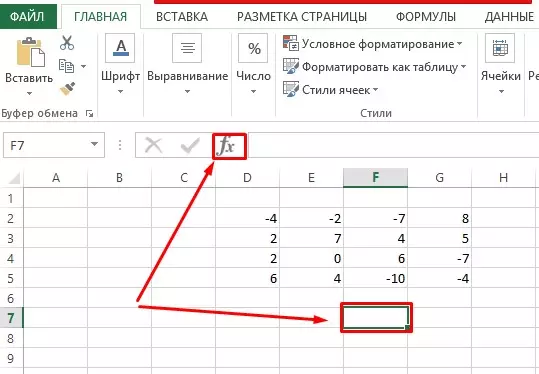
- Ikkunan tulee avata, missä linjalla "Luokka:" Stop "Mathematical" ja alapuolella valitsemme mopred-toiminnon. Olemme samaa mieltä toiminnasta, jotka suoritetaan napsauttamalla "OK" -painiketta.
- Seuraavaksi avautuvassa ikkunassa täytä taulukon koordinaatit.
- Kun olet tarkistanut käsikirjan tai automaattisesti syötetyt tiedot, paina "OK".
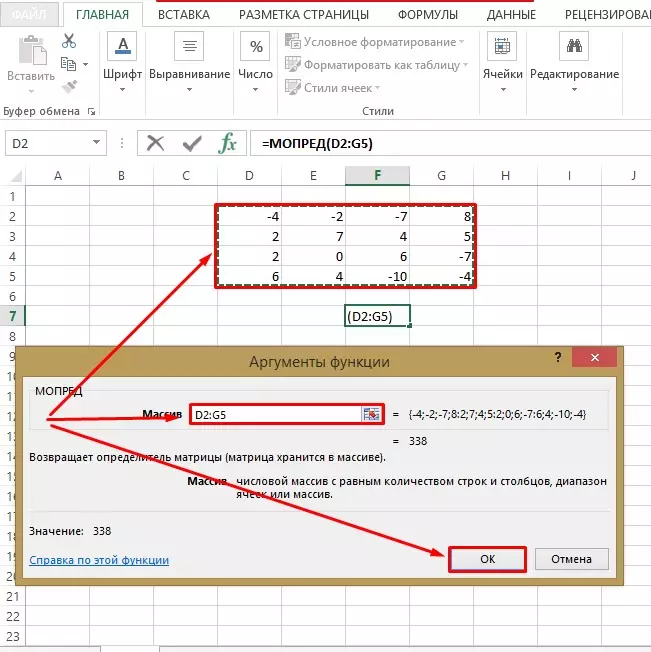
- Kaikkien suoritettujen manipulointien jälkeen vapaan solun tulisi näyttää matriisin determinantilla, jonka arvo tarvitaan palautusmatriisin löytämiseksi. Kuten kuvakaappauksessa näkyy, laskelmien jälkeen se osoittautui numero 338, ja sen vuoksi, koska determinantti ei ole yhtä suuri kuin 0, kääntömatriisi on olemassa.
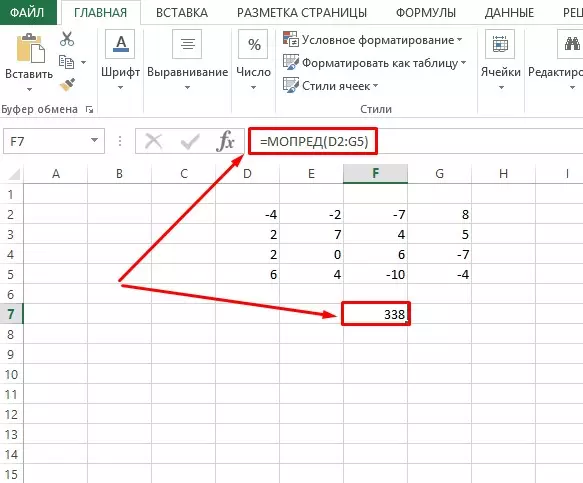
Määritä palautusmatriisin arvo
Heti kun määrittäjän laskeminen on valmis, paluumatriisin määrittäminen voi siirtyä:
- Valitse käänteisen matriisin yläosan sijainti, avaa "Insert Function" -ikkuna.
- Valitsemme luokan "matemaattinen".
- Alhaalta ylöspäin toiminnoissa ne selaavat luetteloa ja pysäytä valinta messinki. Napsauta "OK" -painiketta.
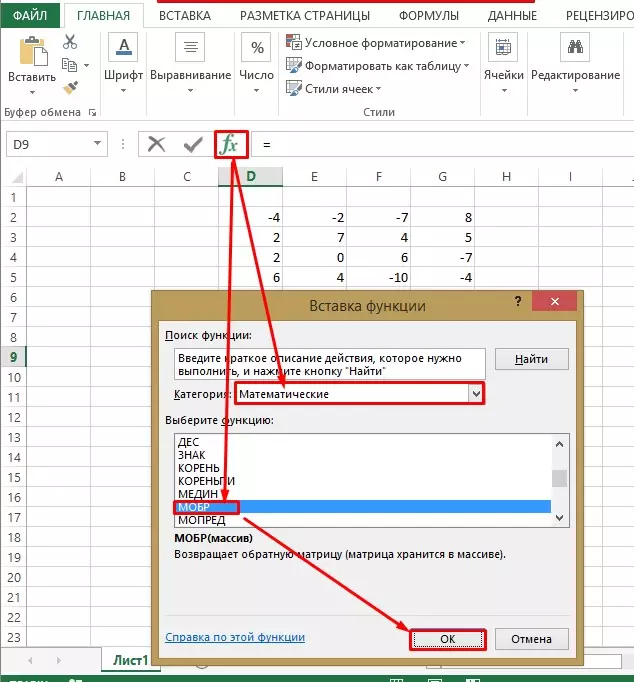
- Samanlainen kuin aiemmin suoritetut toimet, kun determinantin arvot sopivat ryhmän koordinaatteihin neliömatriisin kanssa.
- Olemme vakuuttuneita suoritettujen toimien oikeellisuudesta ja napsauttamalla "OK".
- Tulevaisuuden käänteisen matriisin valitussa vasemmassa yläkulmassa tulos tulee näkyviin.
- Jos haluat kopioida kaavan muiden solujen arvojen löytämiseksi, käytä vapaata valintaa. Tehdä tämä, sulkeminen LKM, venytimme koko tulevaisuuden käänteisen matriisin alueeseen.
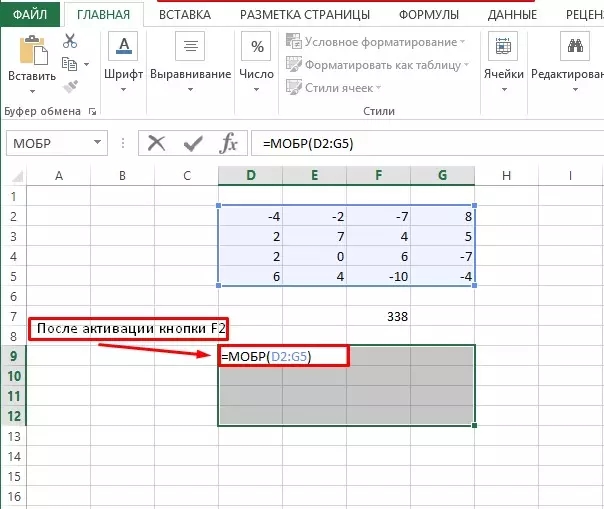
- Napsauta näppäimistöä F2-painiketta ja siirry "Ctrl + Shift + Enter" yhdistelmäasetus. Valmis!
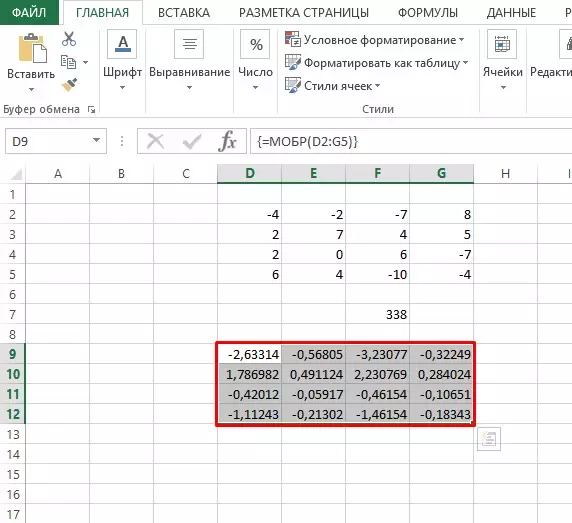
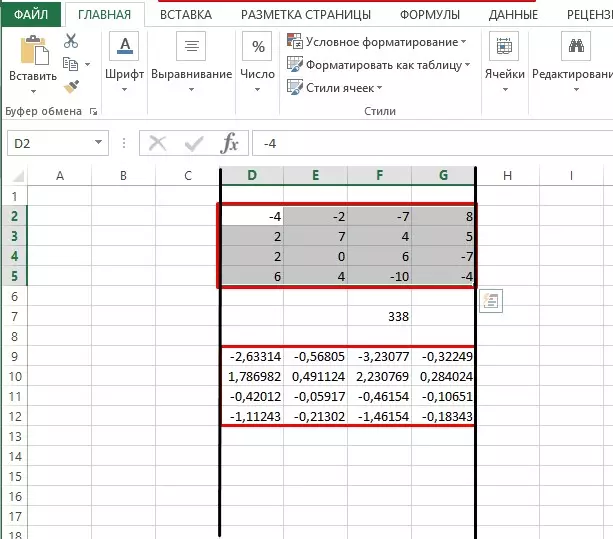
Siirtokuntien käyttö palautusmatriisin kanssa
Talous on alue, joka vaatii vakioita ja erittäin monimutkaisia laskelmia. Helpotusta käytetään matriisin laskentajärjestelmää. Käänteisen matriisin löytäminen on nopea tapa käsitellä suurta tietoa mahdollisimman lyhyestä ajasta, jonka lopputulos esitetään kätevimmässä muodossa käsityksen kannalta.Toinen sovellusalue on 3D-kuvamallinnus. Kaikilla ohjelmilla on sisäänrakennetut työkalut tällaisten laskelmien toteuttamiseksi, mikä suurelta osin helpottaa suunnittelijoiden työtä laskelmien tuotannossa. 3D-mallien suosituin ohjelma pidetään kompassi-3D: ksi.
On olemassa muita aktiviteetteja, joissa voit soveltaa käänteisen matriisinlaskentajärjestelmän, mutta matriisilaskelmien pääohjelmaa voidaan pitää Excel.
Johtopäätös
Päinvastaisen matriisin löytäminen ei voida kutsua samaksi yhteiseksi matemaattiseksi tehtäväksi vähennys-, lisäyksenä tai jakona, mutta jos se on välttämätöntä ratkaista, kaikki toimet voidaan valmistaa Excel-taulukon prosessorissa. Jos ihmisen tekijä on taipuvainen tekemään virheitä, tietokoneohjelma antaa 100% tarkan tuloksen.
Viesti käänteinen matriisi Excelissä. Kuinka löytää käänteisen matriisin Exceliin 2 vaiheessa ilmestyi ensin tietotekniikkaan.
